微信文章如何快速保存到微软OneNote
1、首先点击桌面上的【微信】应用。

2、点击【搜索】按钮。

3、输入“微软云笔记”进行搜索。

4、找到“微软云笔记”并点击。

5、然后点击【关注公众号】,关注“微软云笔记”。

6、在“微软云笔记”公众号会话中,点击“注册或绑定已有微软账户”进行OneNote账户绑定。

7、输入微软账户,点击【登录】。

8、输入账户的密码,然后点击【登录】。

9、提示“成功登录Microsoft账户”,表示绑定成功。

1、打开需要保存到OneNote的文章,然后点击右上角的【...】。

2、在跳出的对话框中在上面区域从右往左滑动并找到【微软云笔记】。
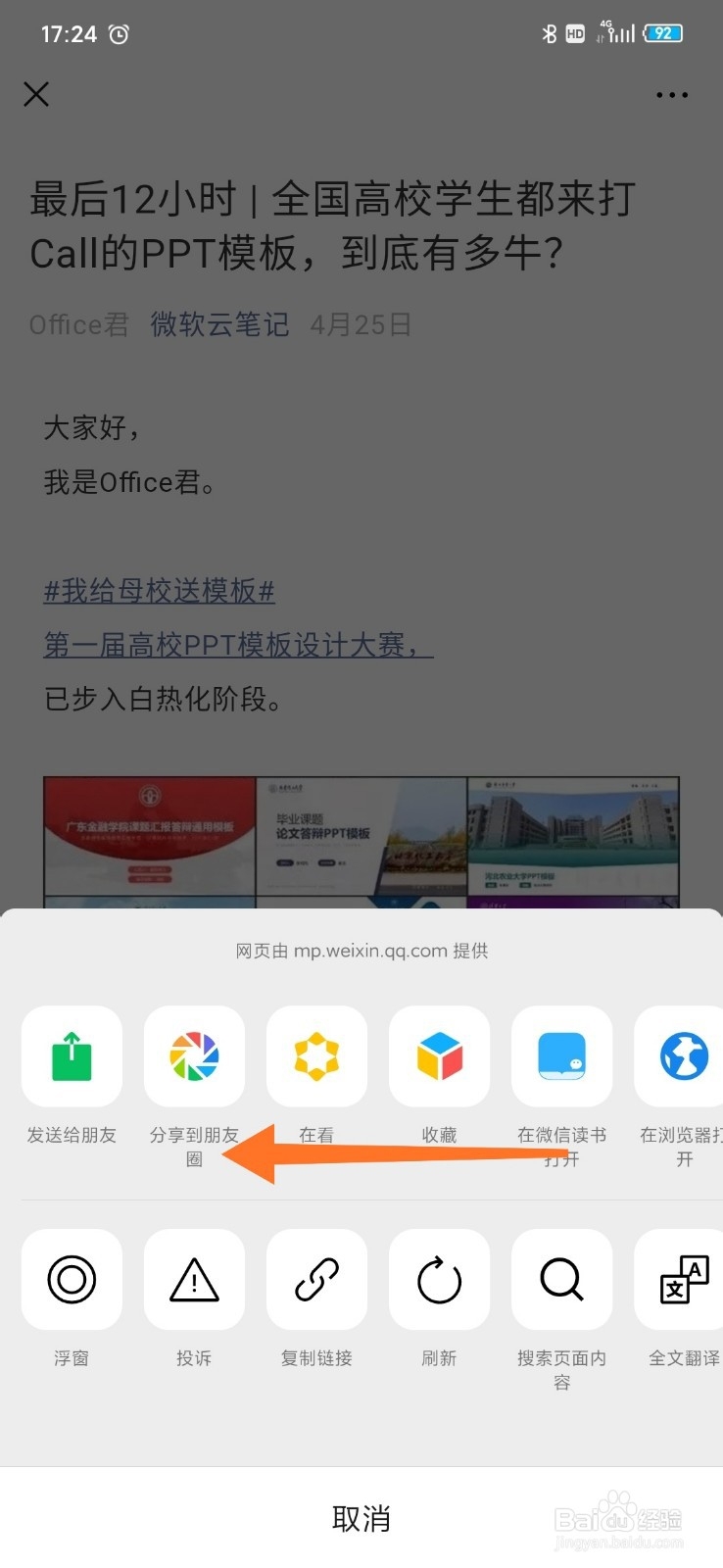
3、然后点击【微软云笔记】进行保存,等提示“微信:已保存”。
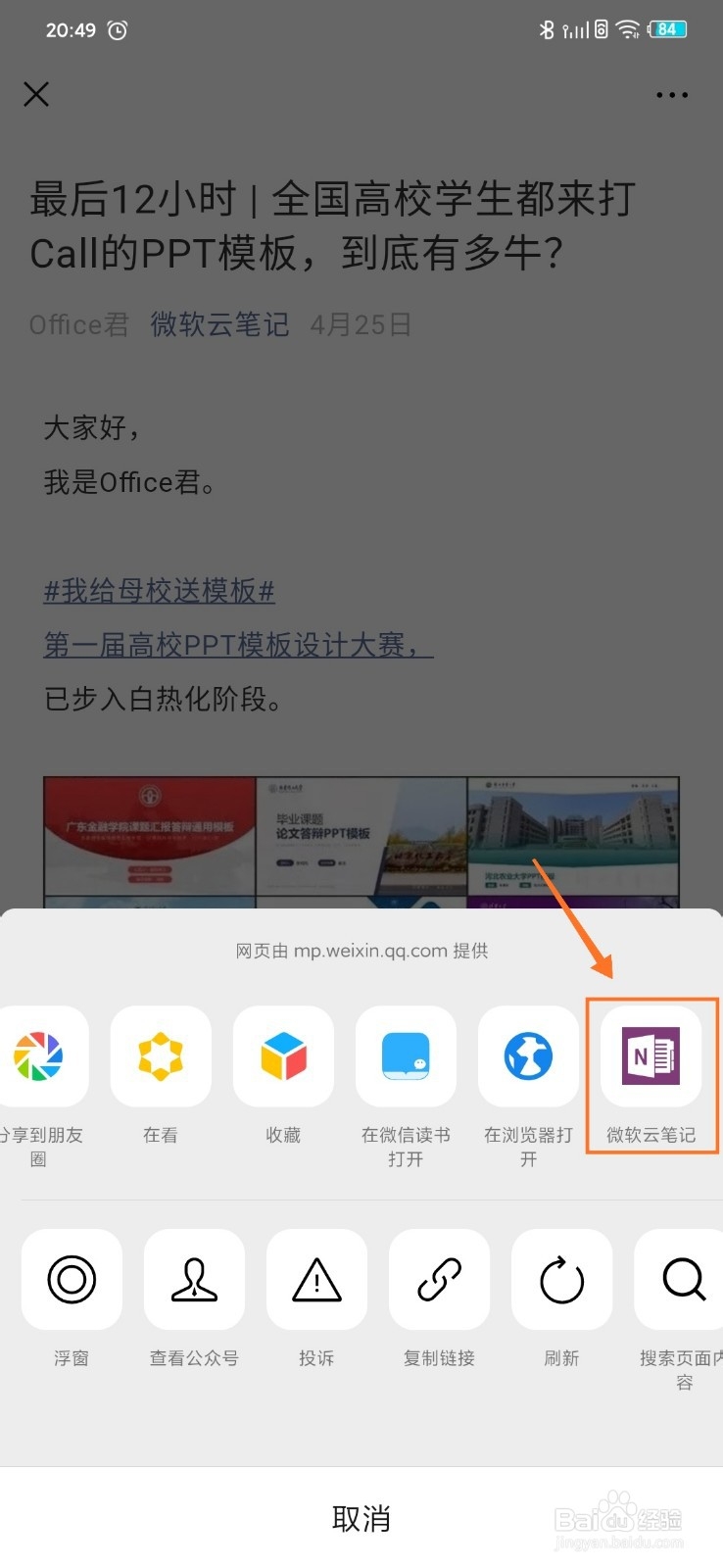
4、回到微软云笔记公众号,会提示“已保存至OneNote的【微信保存】分区。”,这样就保存到OneNote成功了 。

1、点击桌面上的【OneNote】打开应用。
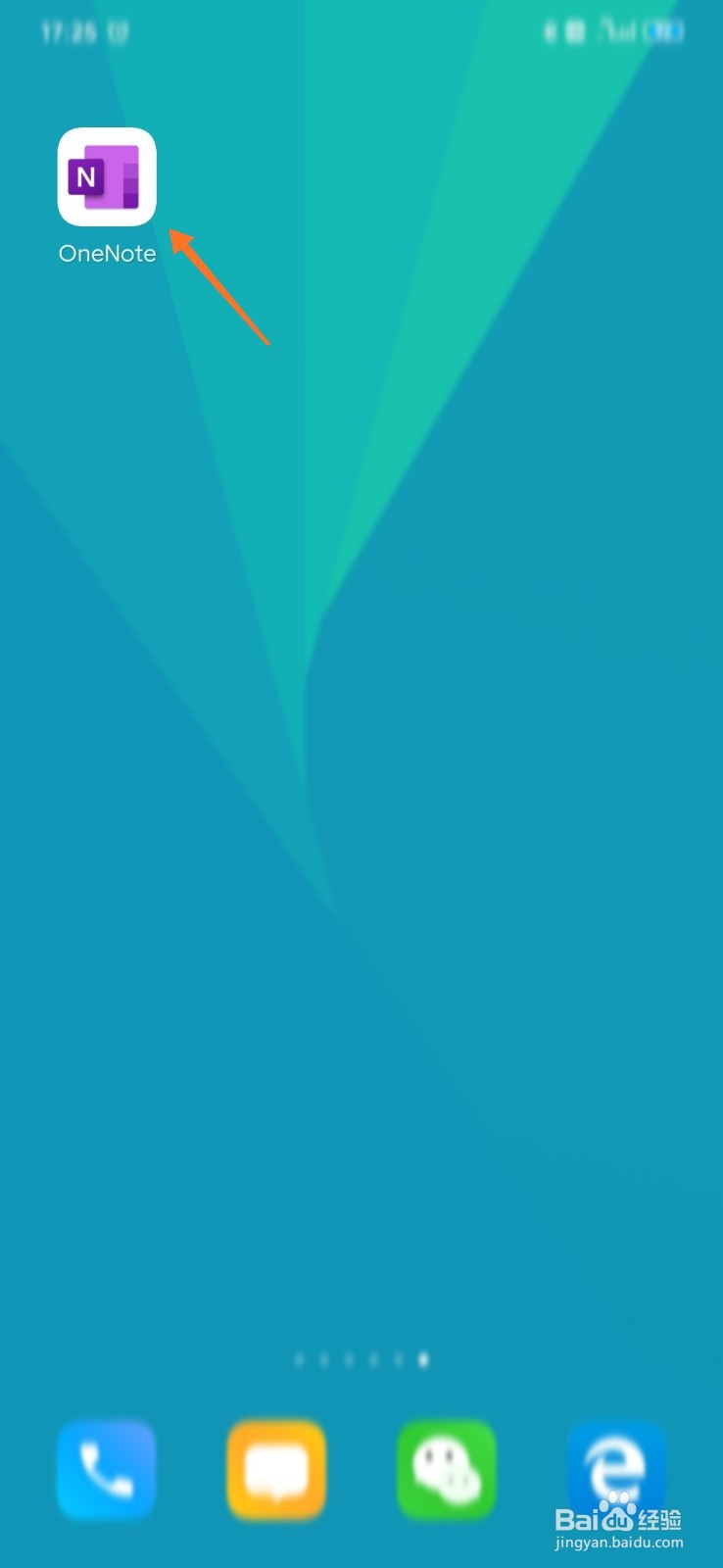
2、打开“默认”笔记本的“微信保存”分区。

3、查看已保存的文章。
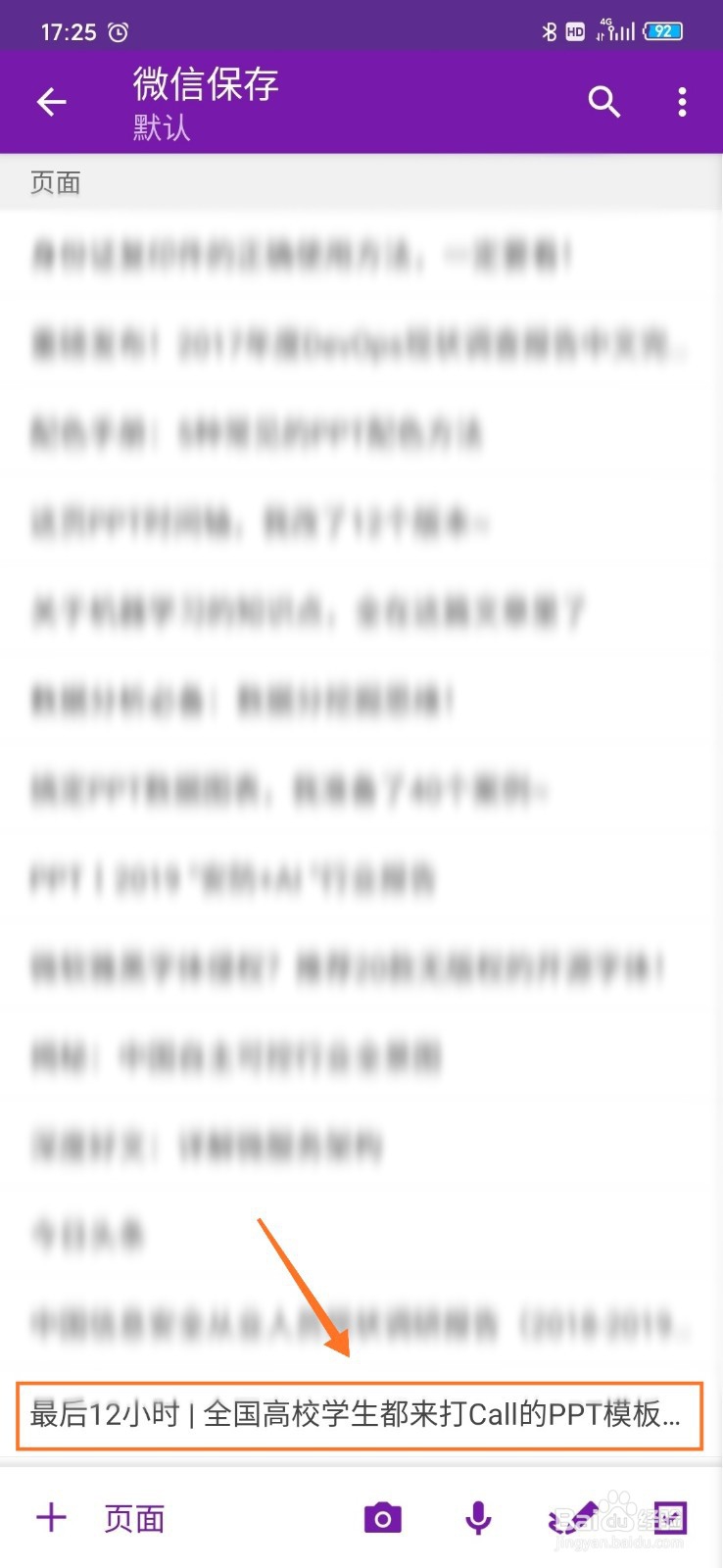
声明:本网站引用、摘录或转载内容仅供网站访问者交流或参考,不代表本站立场,如存在版权或非法内容,请联系站长删除,联系邮箱:site.kefu@qq.com。
阅读量:110
阅读量:189
阅读量:75
阅读量:56
阅读量:130